Automatische Verbindung mit einem Computer
Nach dem Starten der ScanSnap Connect Application sucht diese das gleiche Netzwerk des Computers, auf dem Scan to Mobile ausgeführt wird, und stellt automatisch eine Verbindung mit dem Computer her.
Sobald die Verbindung hergestellt ist, wird der Name des Computers im [Einstellungen] Fenster unter [Verbindung] angezeigt.
Wenn Sie zu diesem Computer das erste Mal eine Verbindung hergestellt haben, bzw. wenn seit der letzten Verbindung das Kennwort geändert wurde, erscheint der [Geben Sie Ihr Kennwort ein] Bildschirm.
Nach der Eingabe des (am Computer festgelegten) Kennworts, stellt das Mobilgerät eine Verbindung mit dem Computer her.
Wenn Sie zuvor schon eine Verbindung mit diesem Computer hergestellt haben, wird über das zuletzt verwendete Kennwort automatisch eine Verbindung hergestellt.
Ist mehr als ein Ziel verfügbar, ist das Ergebnis wie folgt:
Wird der zuletzt benutzte Computer erkannt,
werden Sie automatisch mit dem zuletzt verbundenen Computer verbunden.
Wird der zuletzt benutzte Computer nicht erkannt, erscheint folgende Meldung.
erscheint folgende Meldung.
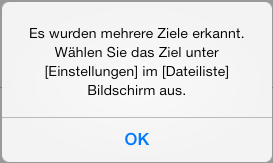
Wenn kein verfügbarer Computer erkannt wurde erscheint die [Verbindung] Schaltfläche im [Dateiliste] Bildschirm oder im Ordnerbildschirm bei aktivierter ScanSnap Sync Funktion.
Soll eine automatische Verbindung mit dem Computer hergestellt werden, tippen Sie auf die [Verbindung] Schaltfläche.
Tippen Sie auf die [Verbindung] Schaltfläche, wird die Suche im gleichen Netzwerk erneut ausgeführt.
Sie werden nur dann automatisch mit dem Computer verbunden, wenn in den Systemeinstellungen der ScanSnap Connect Application [Automatisch verbinden] unter [Verbindung] aktiviert ist.
